 Formater votre carte SD est un excellent moyen de lui donner un nouveau départ, que vous souhaitiez effacer les données existantes ou simplement formater une nouvelle carte pour votre GoPro. Mais formater votre carte dans les caméras GoPro nécessite plus que quelques clics, ce qui peut être déroutant, en particulier pour les débutants.
Formater votre carte SD est un excellent moyen de lui donner un nouveau départ, que vous souhaitiez effacer les données existantes ou simplement formater une nouvelle carte pour votre GoPro. Mais formater votre carte dans les caméras GoPro nécessite plus que quelques clics, ce qui peut être déroutant, en particulier pour les débutants.
Dans ce guide, nous allons vous guider à travers le processus de formatage d’une carte SD pour caméra et pourquoi vous pourriez vouloir formater votre carte SD pour GoPro.
Table des matières
Pourquoi devez-vous formater une carte SD pour une GoPro ?
Le formatage vous permet de reconfigurer le système de fichiers des dispositifs de stockage comme une carte SD, ainsi que d’autres spécifications telles que l’allocation de taille. Souvent, le formatage d’une carte SD la réinitialise à un état fonctionnel et résout presque toutes les erreurs de carte SD GoPro. Cependant, ce processus effacera toutes les données existantes sur votre carte.
La plupart du temps, formater votre carte est considéré comme un dernier recours. Mais il existe diverses situations où formater ou reformater la carte SD pour GoPro est judicieux :
- 📷 Utiliser une ancienne carte SD sur un nouvel appareil GoPro : Si vous avez acheté une nouvelle caméra GoPro et souhaitez utiliser votre ancienne carte SD, vous aurez besoin de formater la carte SD avec un système de fichiers que GoPro peut lire. Le meilleur système de fichiers à choisir lorsque vous formatez une carte SD pour GoPro est FAT32 (pour les cartes de 32Go ou moins) ou exFAT (pour les cartes de plus de 32Go).
- 🧹 Libérer de l’espace : Si vous avez beaucoup de données sur votre carte SD, vous devrez créer plus d’espace en effaçant certaines de ces données. Si aucune des données sur la carte SD n’est importante pour vous ou si vous en avez déjà fait une sauvegarde, vous pouvez procéder au formatage de la carte pour vider entièrement l’espace de stockage.
- ⚠️ Résoudre les erreurs : Les dispositifs de stockage sont souvent confrontés à des erreurs logiques comme la corruption du système de fichiers ou finissent par dysfonctionner à cause de virus ou de logiciels malveillants. Le formatage garantit que votre carte SD revienne à son état original et fonctionnel.
Comment éviter de perdre des séquences vidéo à cause du formatage
Votre carte SD peut subir une perte de données si vous formatez accidentellement votre carte ou rencontrez des erreurs qui empêchent la sauvegarde des images GoPro avant de formater votre carte SD. Heureusement, vous pouvez récupérer les fichiers GoPro supprimés à l’aide d’un outil intelligent de récupération de données comme Disk Drill. Voici comment :
- Téléchargez Disk Drill et installez-le sur votre PC. Notez qu’avec la version Windows, l’essai gratuit vous permet déjà de récupérer jusqu’à 500 Mo de données.
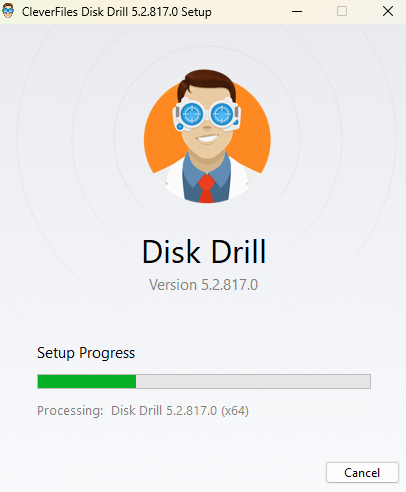
- Ensuite, lancez Disk Drill une fois qu’il est installé et assurez-vous que la carte SD est connectée à votre ordinateur.
- Puis, sélectionnez la SD dans la liste des appareils disponibles. Ensuite, cliquez sur le bouton Rechercher des données perdues sur l’application pour commencer l’analyse.
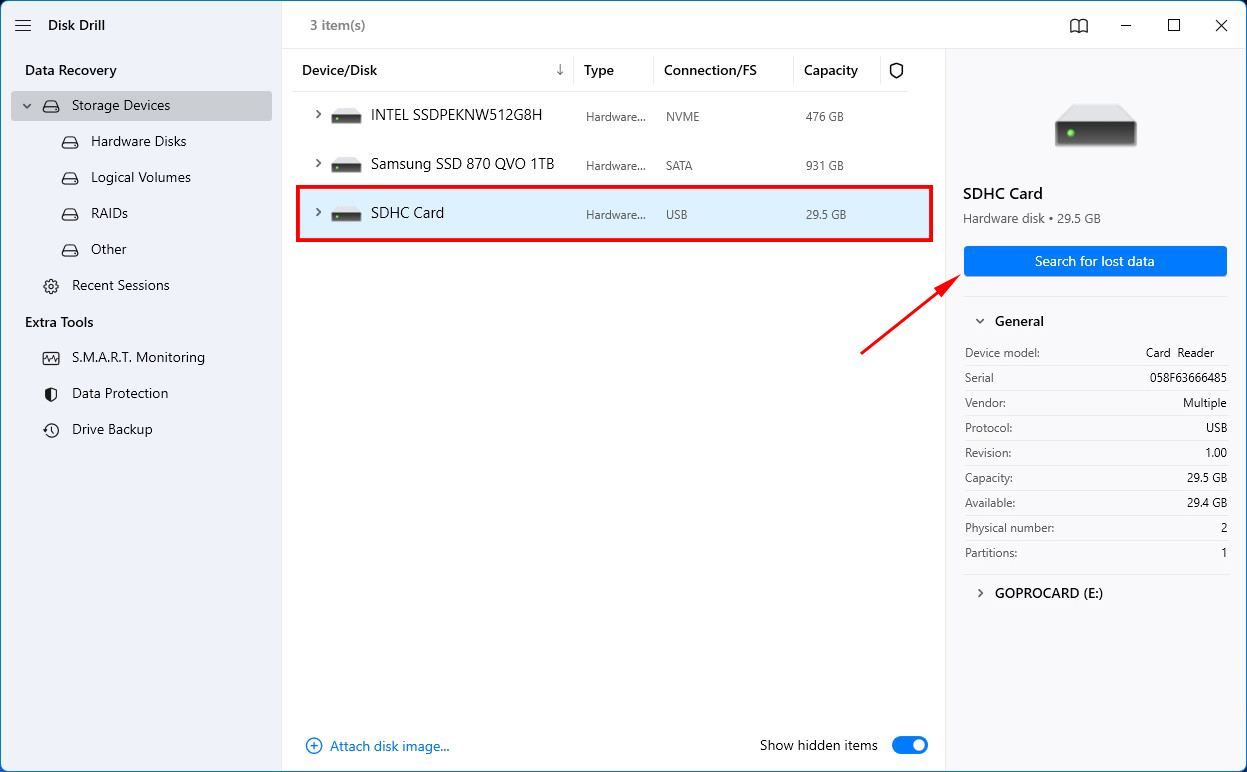
- Une fois l’analyse terminée, cliquez sur Examiner les éléments trouvés pour voir une liste de fichiers que Disk Drill a trouvés sur la carte SD.
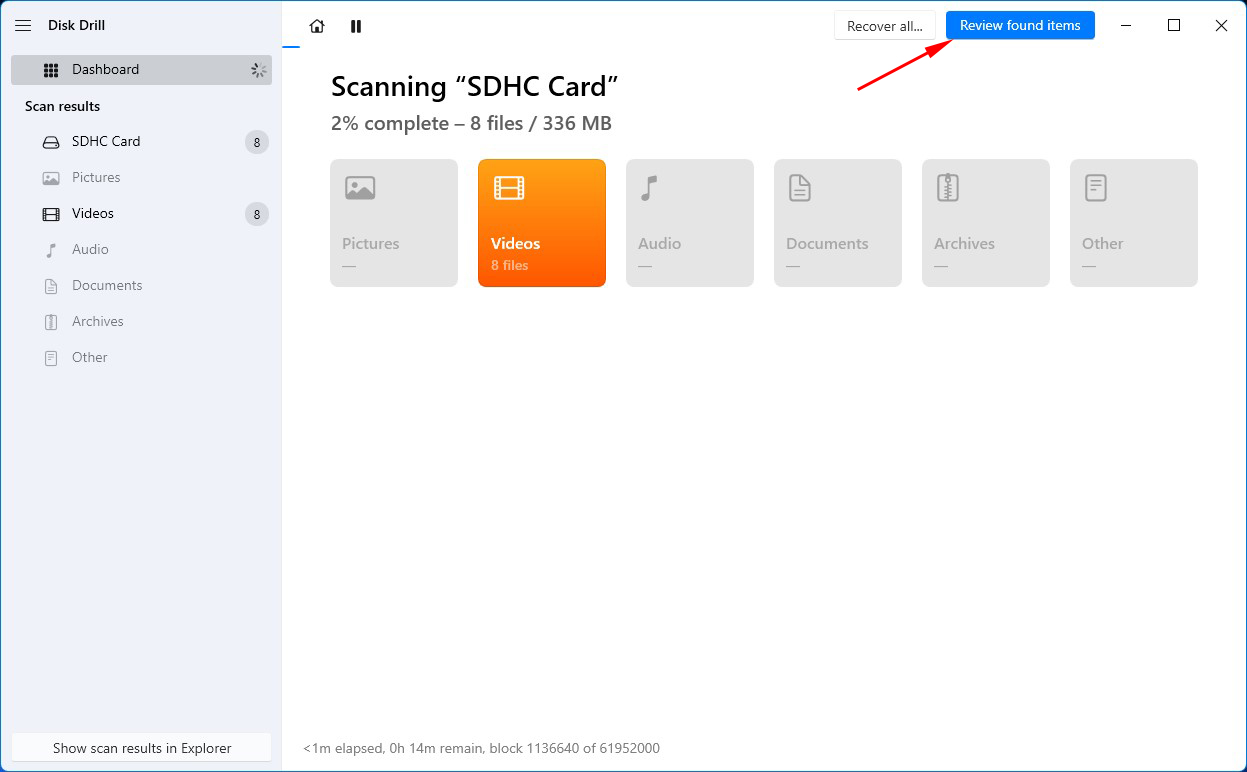
- Sélectionnez les fichiers que vous souhaitez récupérer en cochant les cases à côté d’eux. Comme vous essayez probablement de récupérer des photos et des vidéos, sélectionnez la catégorie de fichiers pertinente dans la barre latérale gauche. Cela filtre les fichiers et n’affiche que la catégorie sélectionnée, telle que les images. Ensuite, cliquez sur le bouton Récupérer.
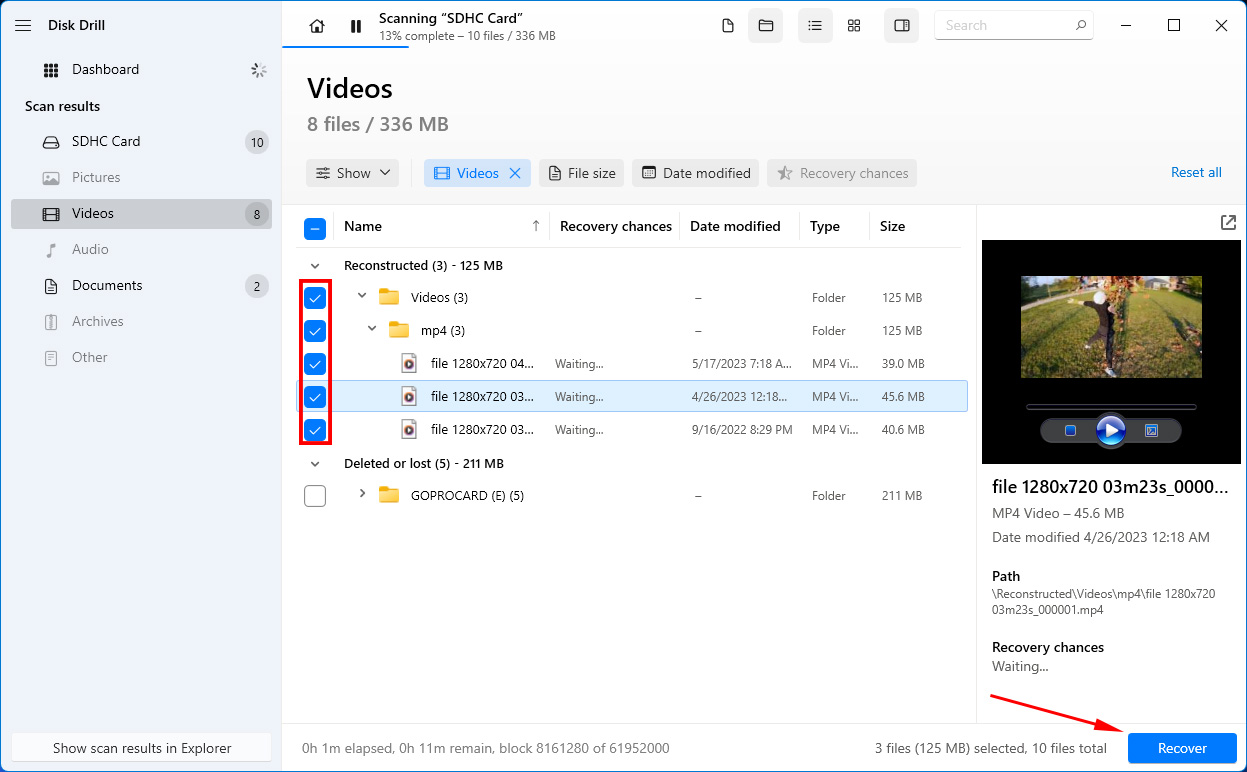
- Vous devrez sélectionner un emplacement de récupération. Choisissez un emplacement différent du dispositif de stockage depuis lequel vous récupérez (la carte SD dans ce cas) pour vous assurer de ne pas écraser des données récupérables. Une fois que vous avez sélectionné un emplacement, cliquez sur Suivant pour récupérer les fichiers.
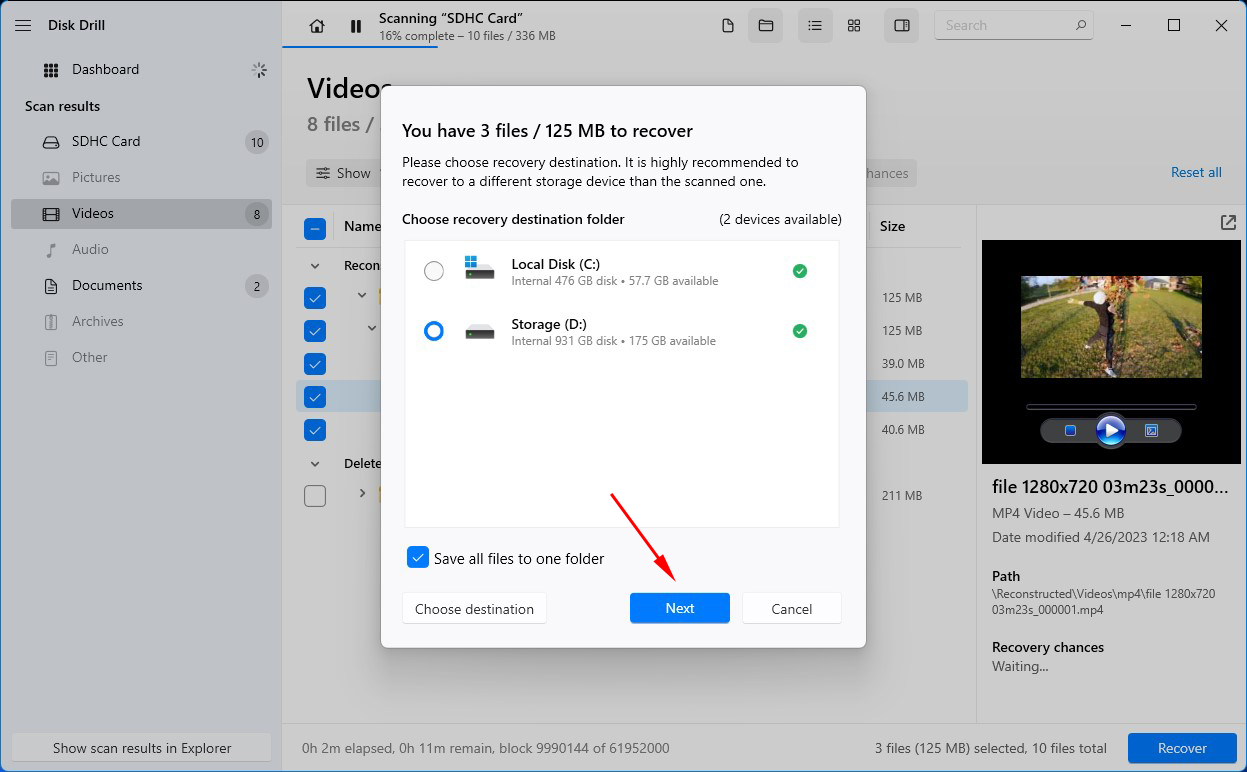
Comment formater la carte SD pour une GoPro ?
Il existe plusieurs façons de formater une carte microSD pour les caméras GoPro. Vous pouvez utiliser différents appareils ainsi que des systèmes d’exploitation et logiciels, et nous avons listé le processus pour chacun ci-dessous.
Méthode 1 : Formater la carte SD dans une caméra GoPro
Le processus de formatage d’une carte SD dans une caméra GoPro diffère selon les modèles. Il n’est pas possible de formater les cartes SD en utilisant les modèles HERO Session, HERO4 Session et HERO5 Session. Le processus pour les autres modèles est indiqué ci-dessous.
Formatage de la carte SD dans GoPro HERO 10, HERO9 et HERO8 Black
- Allumez la caméra GoPro avec la carte SD insérée.
- Balayez vers le bas pour ouvrir le menu et allez à Préférences.
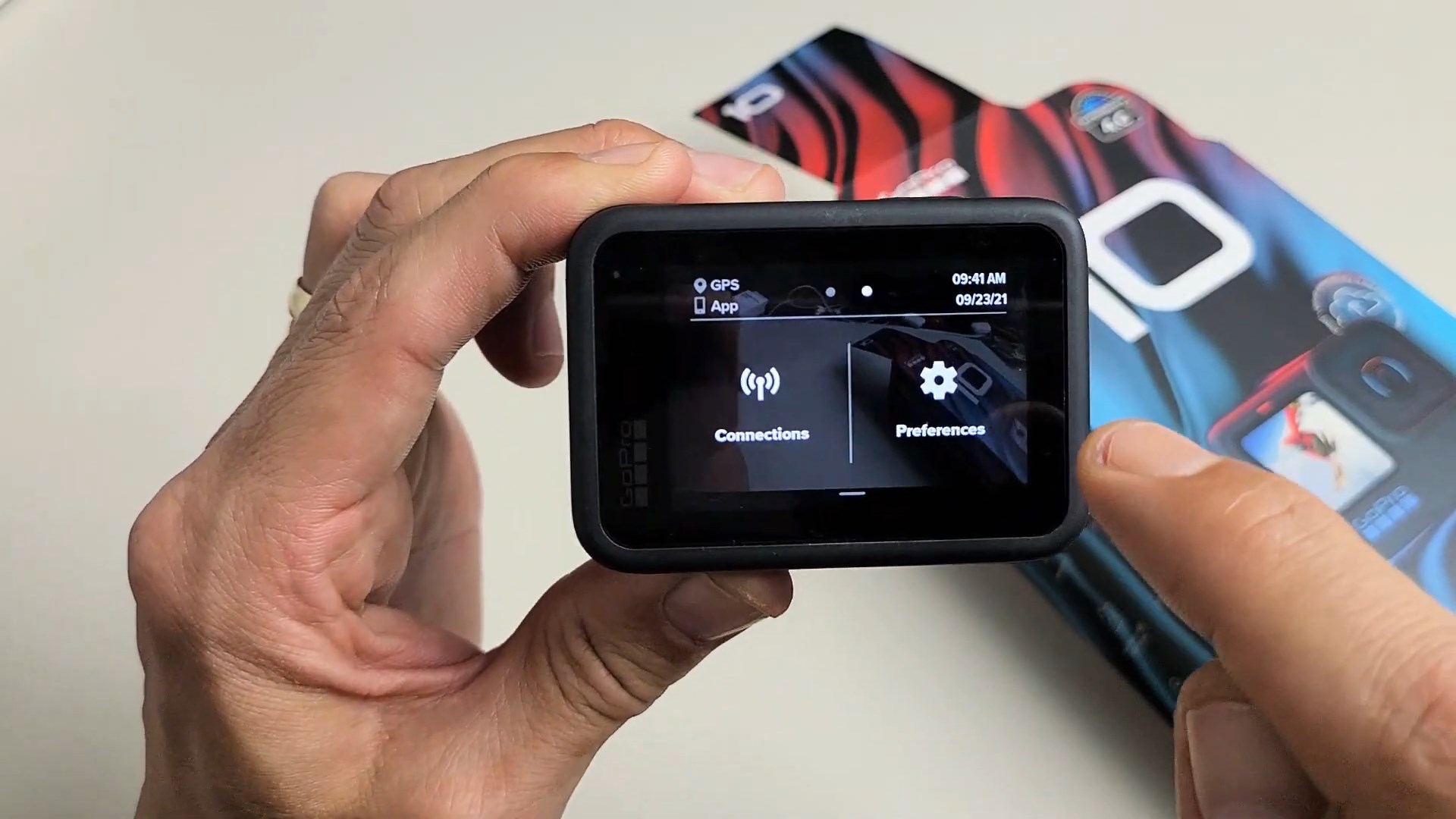
- Faites défiler vers le bas et sélectionnez Réinitialiser.
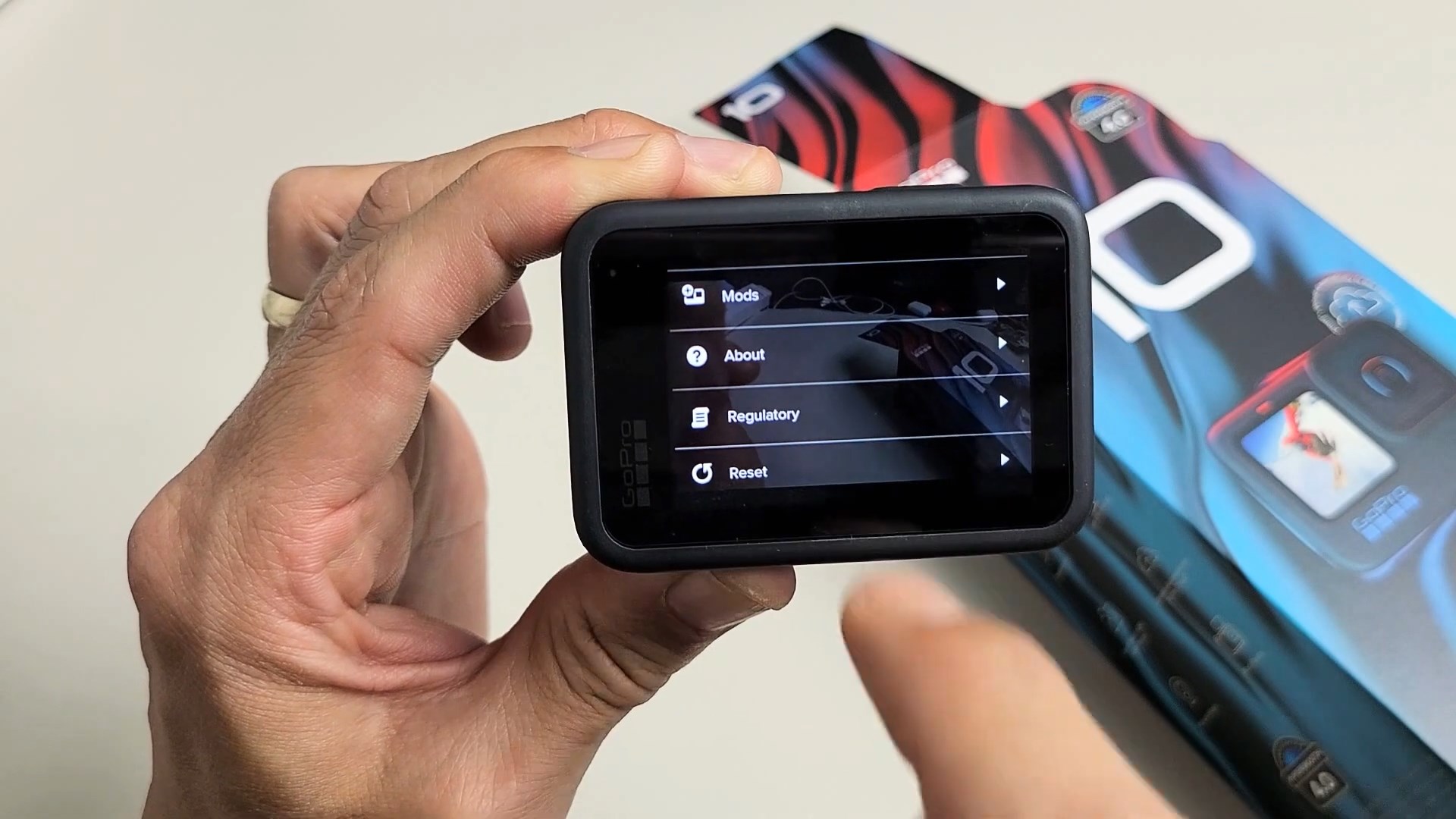
- Sélectionnez Formater la carte SD.
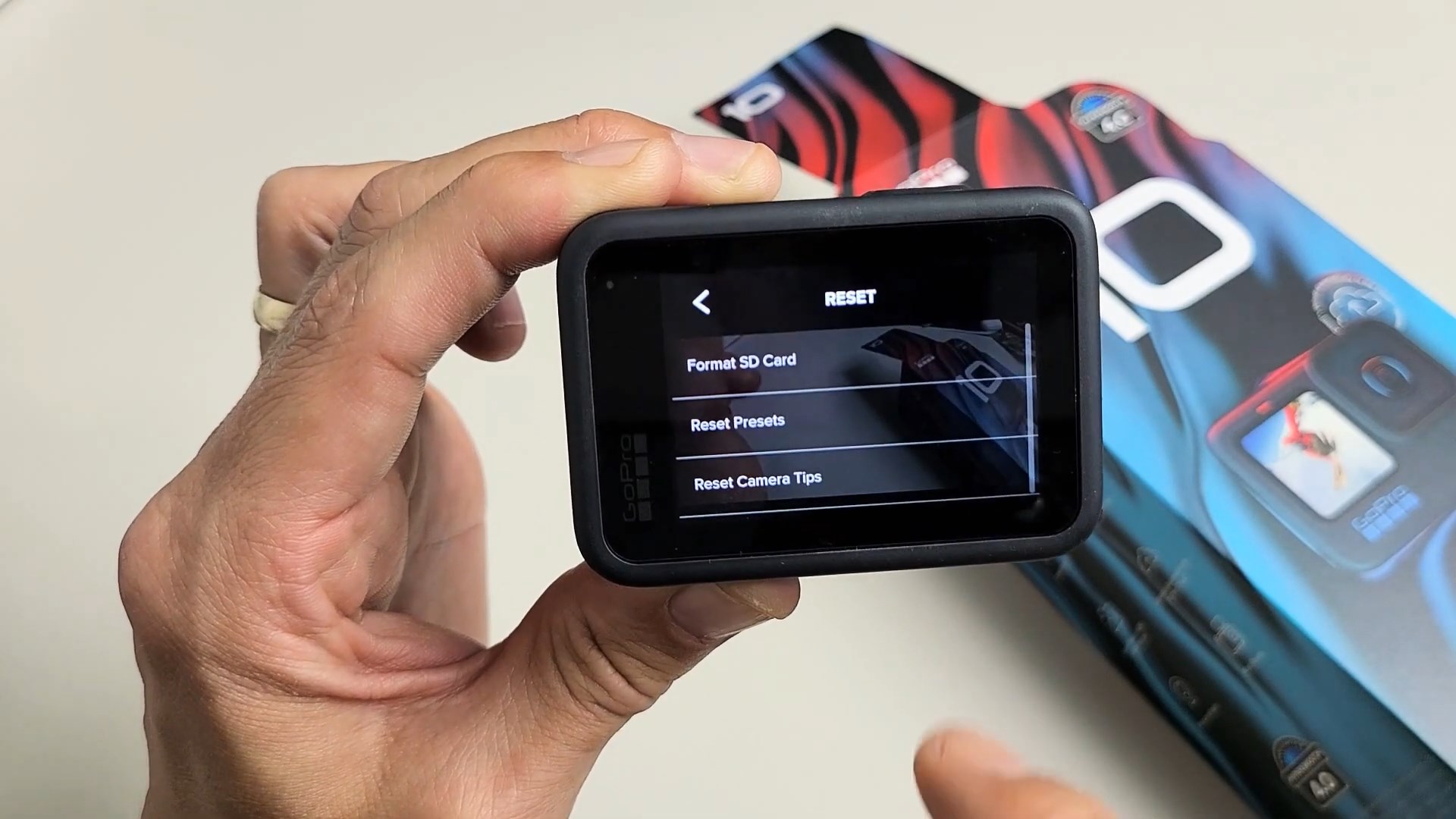
Formatage de la carte SD dans GoPro HERO7 White, Black, et Silver
- Allumez la caméra GoPro avec la carte SD insérée.
- Appuyez sur le bouton latéral pour ouvrir le menu et allez dans Préférences.
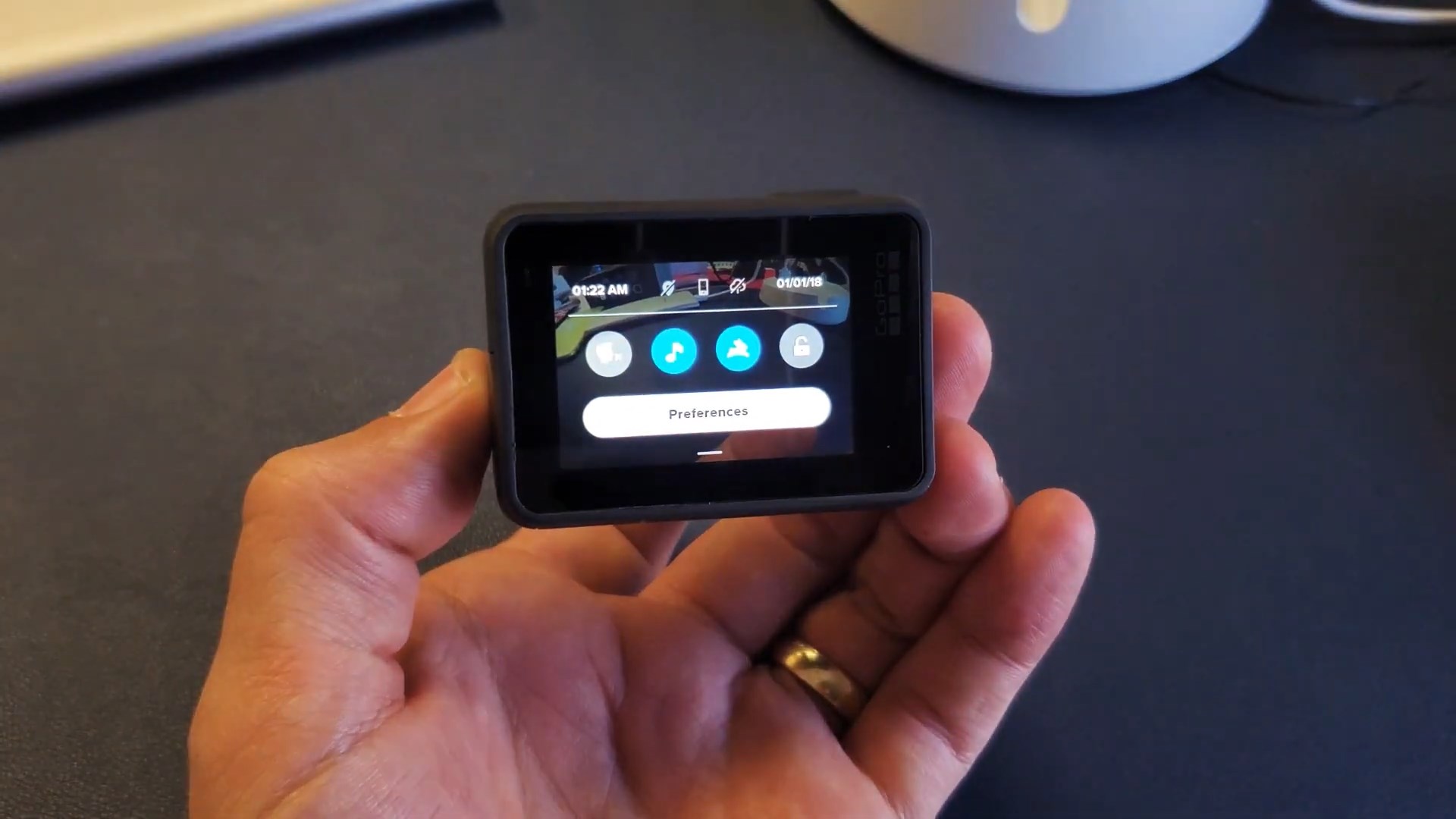
- Faites défiler vers le bas et sélectionnez Réinitialiser.
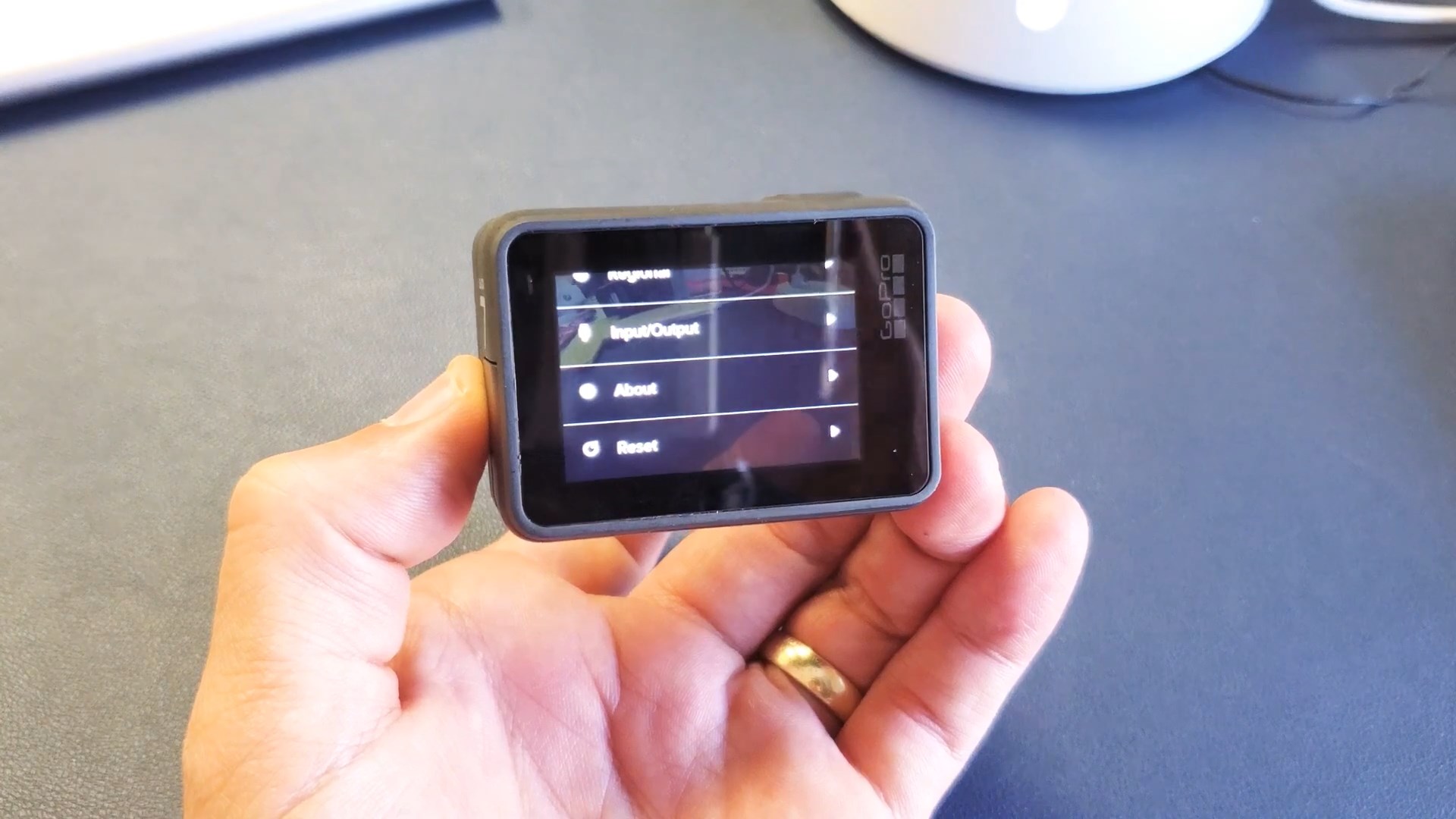
- Sélectionnez Formater la carte SD.
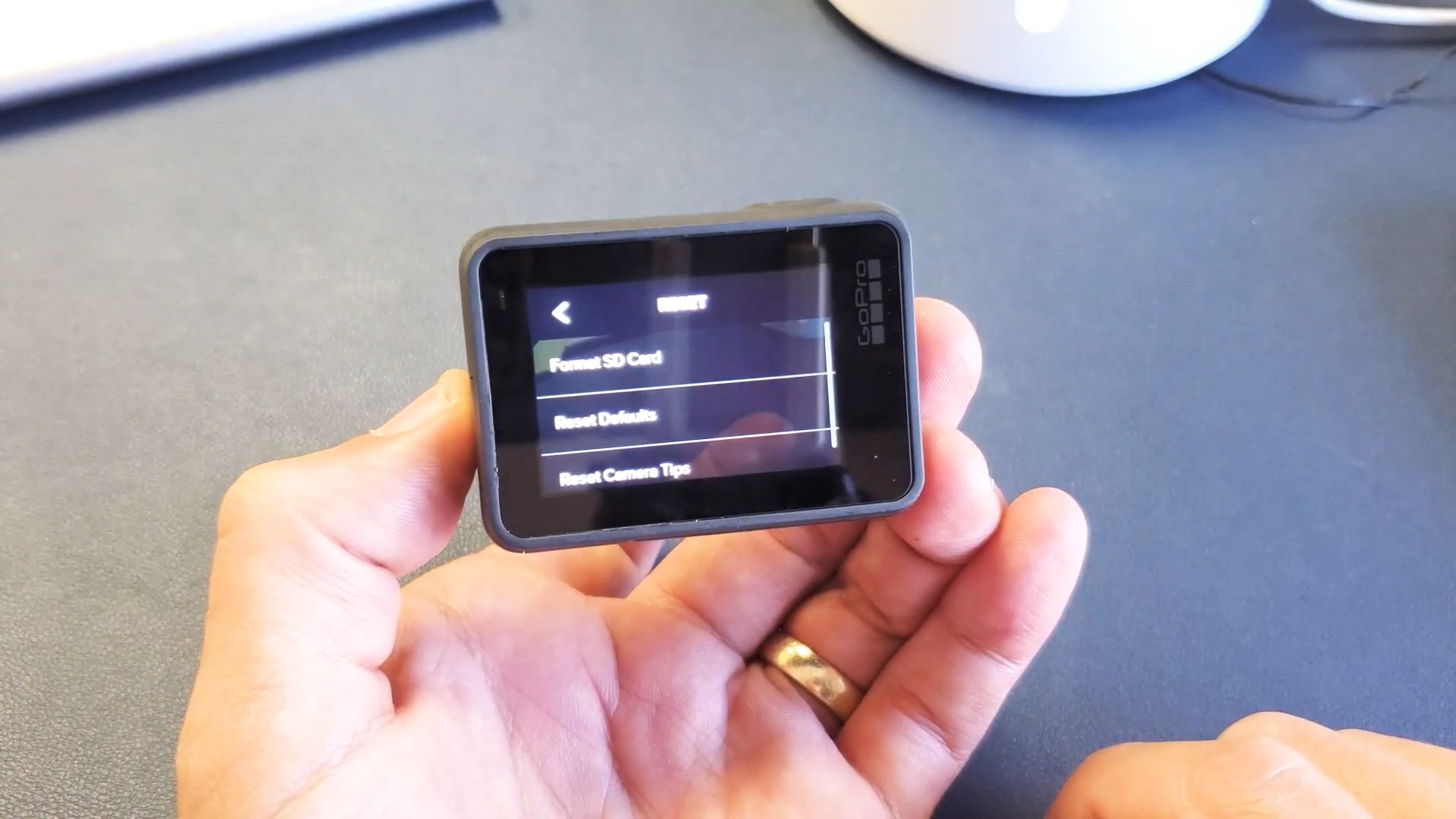
Formatage de la carte SD dans GoPro HERO5 et HERO6 Black
- Allumez la caméra GoPro avec la carte SD insérée.
- Appuyez sur le bouton latéral pour ouvrir le menu et accédez à Préférences.
- Faites défiler vers le bas et sélectionnez Formater la carte SD.
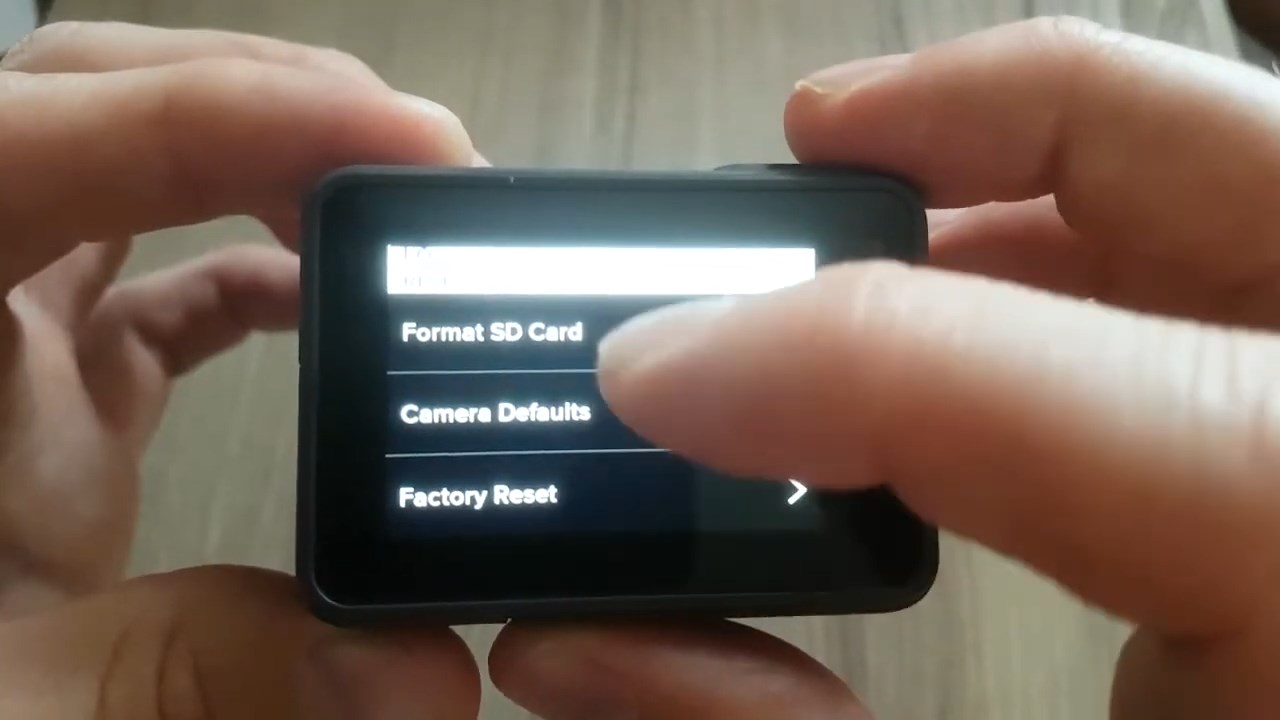
- Sélectionnez Supprimer.
Formatage des cartes SD dans GoPro HERO4 Black ou Silver
- Commencez par aller dans les Paramètres et descendez jusqu’à l’option Supprimer (peut également apparaître sous forme d’une icône de poubelle).

- Sélectionnez Tout/Formater.

- Sélectionnez Supprimer.
Méthode 2 : Formater une carte SD en utilisant un ordinateur Windows
La mise en forme d’une carte SD sur Windows s’effectue de la même manière que pour tout autre appareil :
- Connectez la carte SD à votre PC et lancez l’Explorateur de fichiers.
- Faites un clic droit sur la carte SD et sélectionnez Formater.
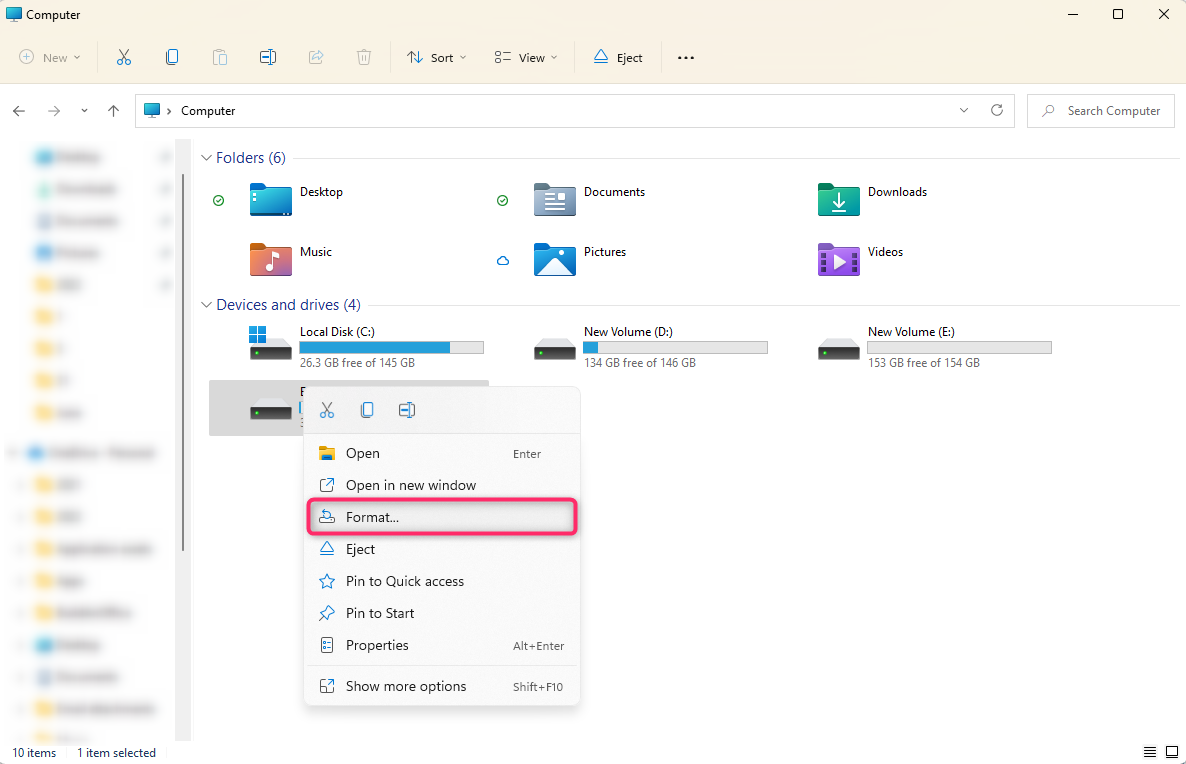
- Choisissez un système de fichiers (idéalement, FAT32 ou exFAT), cochez la case à côté de Formatage Rapide et cliquez sur le bouton Démarrer.
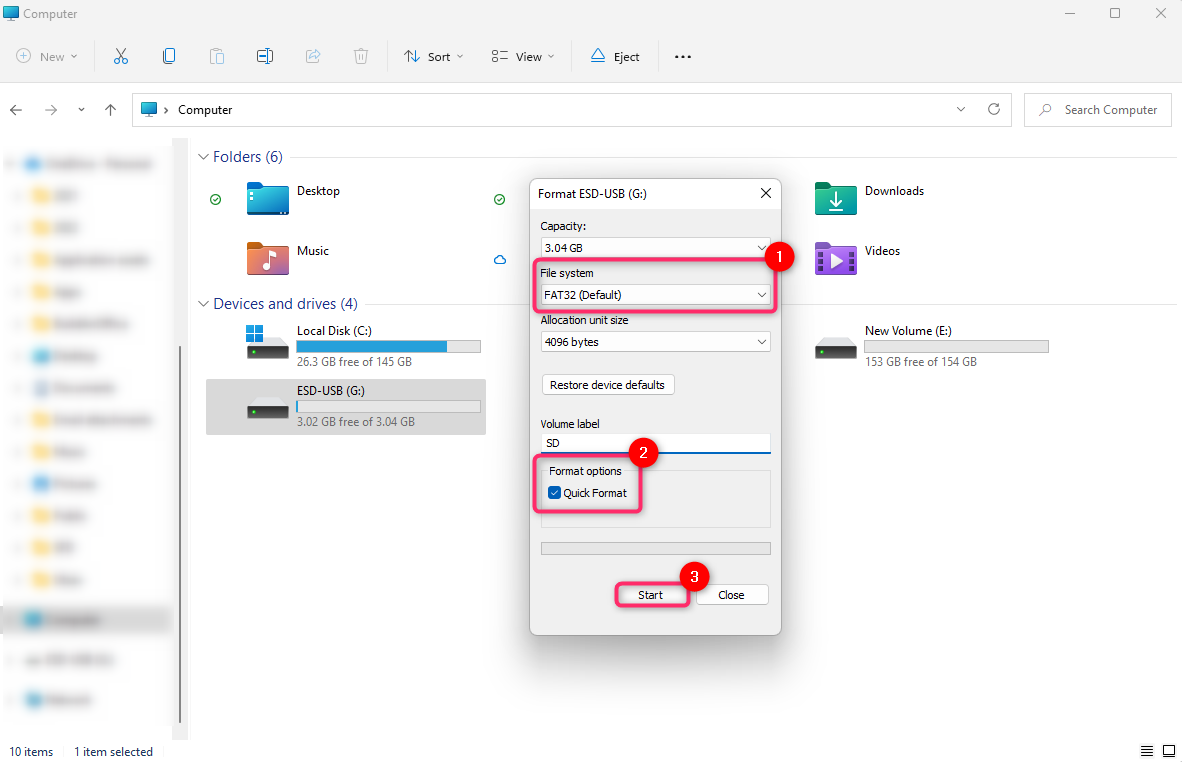
Méthode 3 : Formater une carte SD avec un Mac
Si vous utilisez un Mac, voici comment formater les cartes SD :
- Lancez Utilitaire de disque.
- Sélectionnez votre carte SD dans la barre latérale gauche.
- Sélectionnez un système de fichiers (FAT32 si la carte SD fait 32 Go ou moins, exFAT sinon) et cliquez sur Effacer pour commencer le formatage.
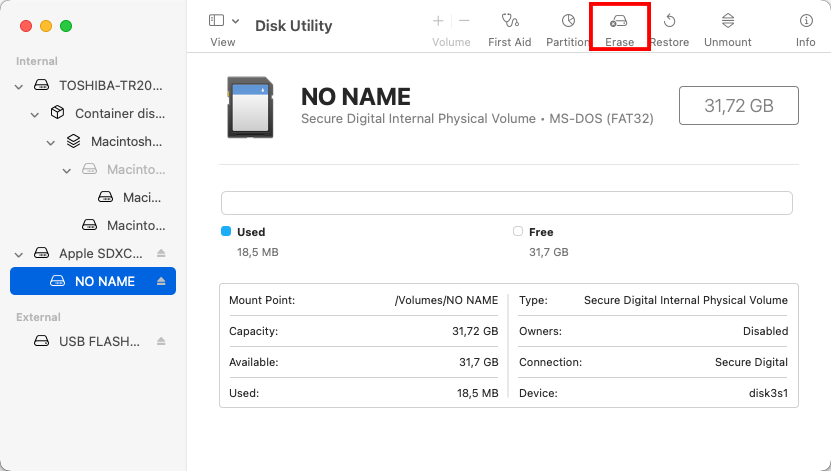
Conclusion
La mise en forme d’une carte SD pour votre caméra GoPro est essentielle pour garantir que votre carte fonctionnera au mieux avec votre appareil. Vous pouvez également le faire pour nettoyer votre appareil ou si vous souhaitez utiliser une carte existante pour votre GoPro.
Avec les outils et les méthodes que nous avons mentionnés dans ce guide, vous pouvez formater votre carte en toute sécurité sans risque de perte de données. Et si vous avez subi une perte de données due à un formatage accidentel de votre carte ou si vous avez besoin de formater votre carte à cause d’erreurs, un logiciel de récupération de données fiable tel que Disk Drill peut venir à votre secours.
Après avoir sauvegardé vos données importantes, vous pouvez formater votre carte SD en la connectant à votre caméra GoPro, à un ordinateur Windows ou Mac, ou à l’application GoPro Quik. Après ce processus, votre carte SD devrait être vide, correctement configurée et prête à être utilisée par votre caméra GoPro spécifique.
 7 Data Recovery
7 Data Recovery 



